
Thiết lập trang đôi trong tài liệu Pages trên máy Mac
Trang đôi (cũng được gọi là bản in hai mặt) thường được sử dụng cho bố cục sách và cho các tài liệu hai mặt mà bạn dự định in. Các tài liệu sử dụng trang đôi có thể có hai phần đầu, phần chân và đối tượng bố cục phần khác nhau ở trang bên trái và bên phải.
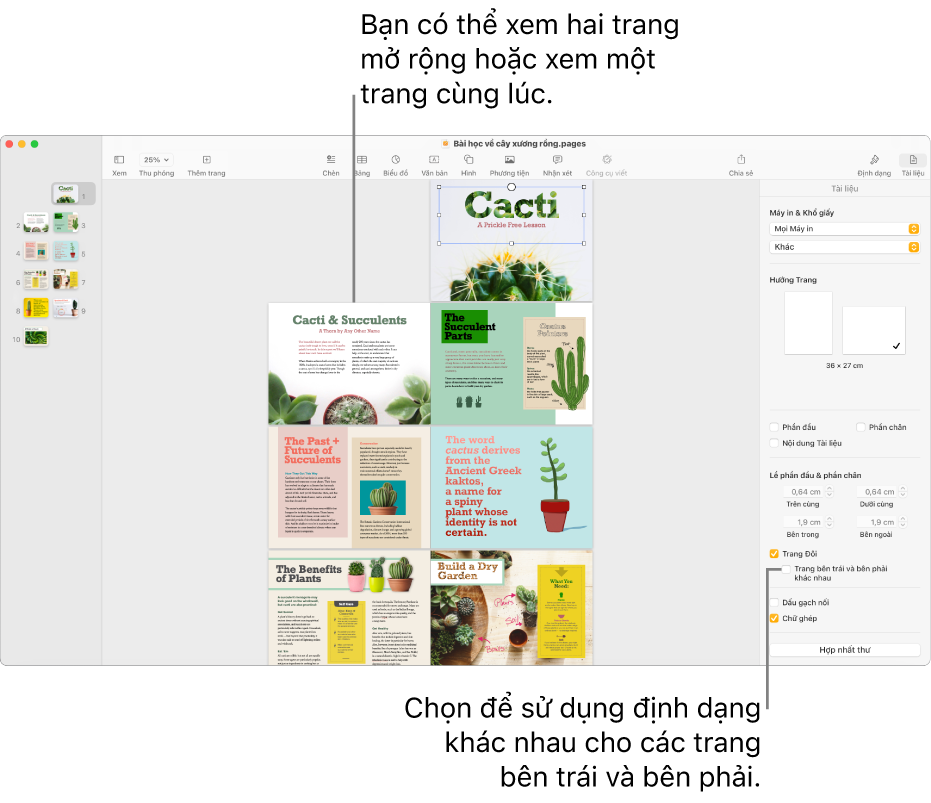
Thiết lập trang đôi trong tài liệu soạn thảo văn bản
Bấm vào
 trên thanh công cụ, sau đó bấm vào tab Tài liệu ở đầu thanh bên.
trên thanh công cụ, sau đó bấm vào tab Tài liệu ở đầu thanh bên.Ghi chú: Nếu hộp kiểm Nội dung tài liệu chưa được chọn thì đây là tài liệu bố cục trang và bạn nên làm theo các hướng dẫn trong “Thiết lập trang đôi trong tài liệu bố cục trang” ở bên dưới.
Chọn hộp kiểm Trang đôi bên dưới Lề tài liệu.
Trong chế độ xem Hình thu nhỏ của trang, hình thu nhỏ của trang sắp xếp lại dưới dạng bản in hai trang. Nếu mức thu phóng của tài liệu được đặt thành Hai trang, trang bên trái và bên phải xuất hiện cạnh nhau trong cửa sổ Pages.
Thực hiện bất kỳ thao tác nào sau đây:
Đặt lề trên cùng, dưới cùng, bên trong và bên ngoài: Bấm vào các mũi tên hoặc nhập các giá trị vào các trường trong Lề tài liệu. Lề bên trong là cạnh của bất kỳ trang nào được ghép vào. Lề bên ngoài nằm trên cạnh bên ngoài của từng trang.
Sử dụng phần đầu và phần chân khác nhau cho trang bên trái và bên phải: Bấm vào
 trong thanh công cụ, bấm vào tab Phần, bấm vào khoảng trống trên trang (sao cho không mục nào được chọn), sau đó trong phần Phần đầu & Phần chân, hãy chọn hộp kiểm “Trang bên trái và bên phải khác nhau”. Nếu tài liệu của bạn có nhiều phần, bạn có thể thực hiện việc này cho từng phần.
trong thanh công cụ, bấm vào tab Phần, bấm vào khoảng trống trên trang (sao cho không mục nào được chọn), sau đó trong phần Phần đầu & Phần chân, hãy chọn hộp kiểm “Trang bên trái và bên phải khác nhau”. Nếu tài liệu của bạn có nhiều phần, bạn có thể thực hiện việc này cho từng phần.
Để tìm hiểu cách sửa phần đầu và phần chân, hãy xem Thêm và xóa phần đầu và phần chân.
Thiết lập trang đôi trong tài liệu bố cục trang
Bấm vào
 trên thanh công cụ.
trên thanh công cụ.Ghi chú: Nếu hộp kiểm Nội dung tài liệu nằm ở nửa dưới thanh bên được chọn thì đây là tài liệu soạn thảo văn bản và bạn nên làm theo các hướng dẫn trong “Thiết lập trang đôi trong tài liệu soạn thảo văn bản” ở phía trên.
Chọn hộp kiểm Trang đôi trong phần Lề đầu trang & chân trang.
Trong chế độ xem Hình thu nhỏ của trang, hình thu nhỏ của trang sắp xếp lại dưới dạng bản in hai trang. Nếu mức thu phóng của tài liệu được đặt thành Hai trang, trang bên trái và bên phải xuất hiện cạnh nhau trong cửa sổ Pages.
Thực hiện bất kỳ thao tác nào sau đây:
Đặt lề trên cùng, dưới cùng, bên trong và bên ngoài: Bấm vào các mũi tên hoặc nhập các giá trị vào phần Lề đầu trang & chân trang. Trong tài liệu bố cục trang, bạn đặt lề đầu trang và chân trang, không phải lề của trang. Lề bên trong là cạnh của bất kỳ trang nào được ghép vào. Lề bên ngoài nằm trên cạnh bên ngoài của từng trang.
Sử dụng phần đầu và phần chân khác nhau cho trang bên trái và bên phải: Chọn hộp kiểm “Trang bên trái và bên phải khác nhau” bên dưới hộp kiểm Trang đôi.
Để tìm hiểu cách sửa phần đầu và phần chân, hãy xem Thêm và xóa phần đầu và phần chân.
Mẹo: Khi bạn in tài liệu, hãy kiểm tra các tùy chọn máy in của bạn và in tài liệu đó hai trang/tờ.